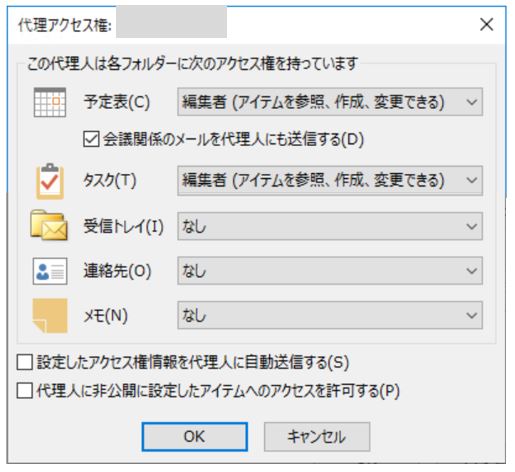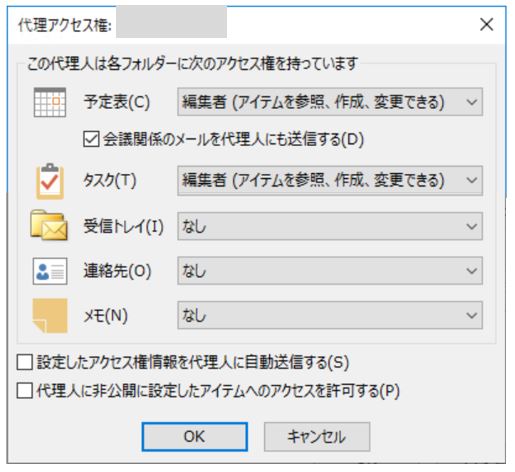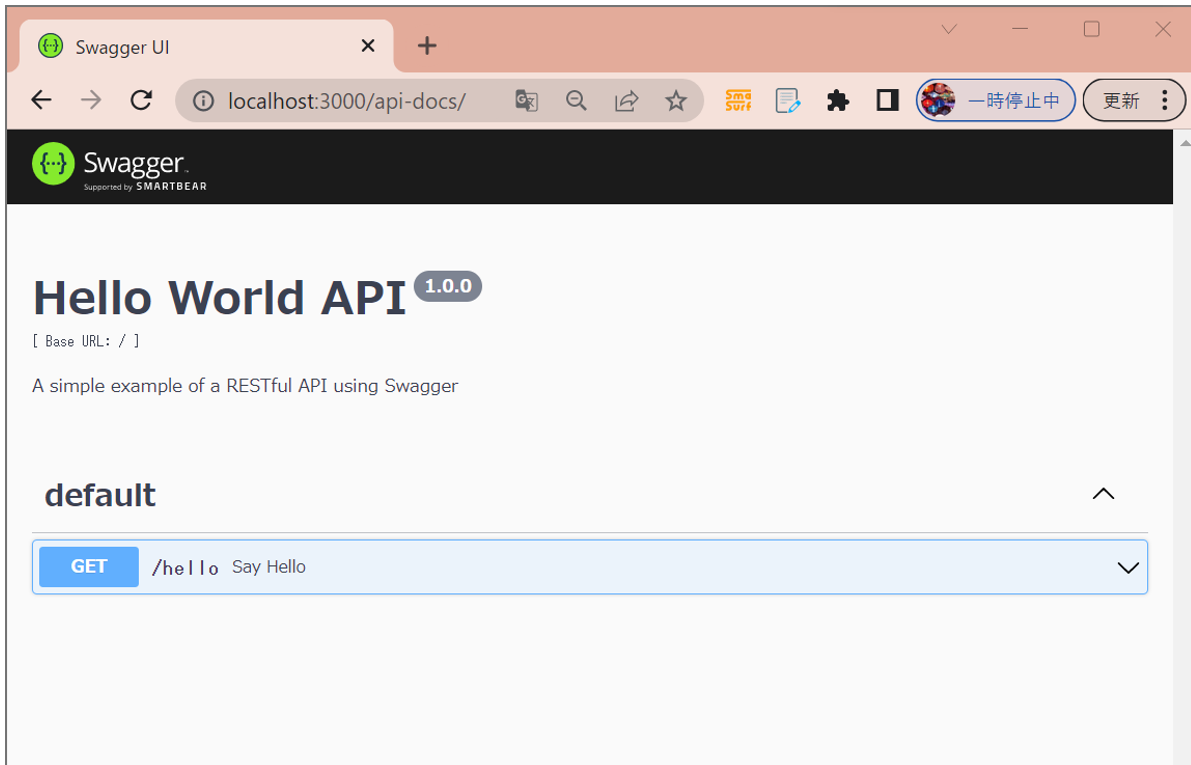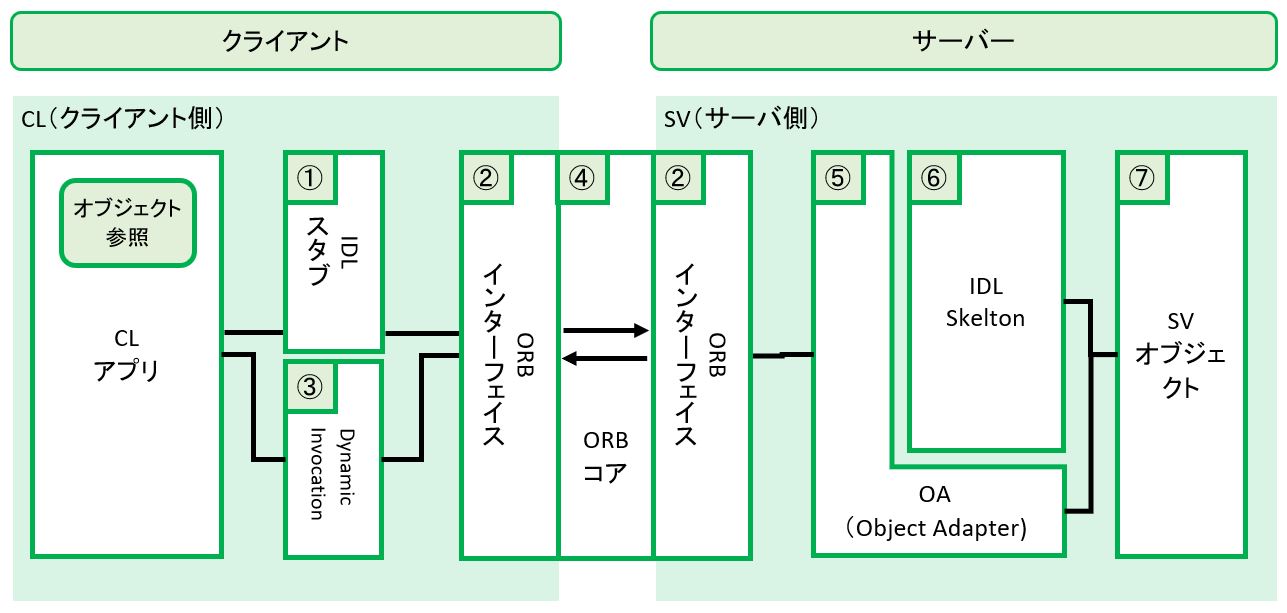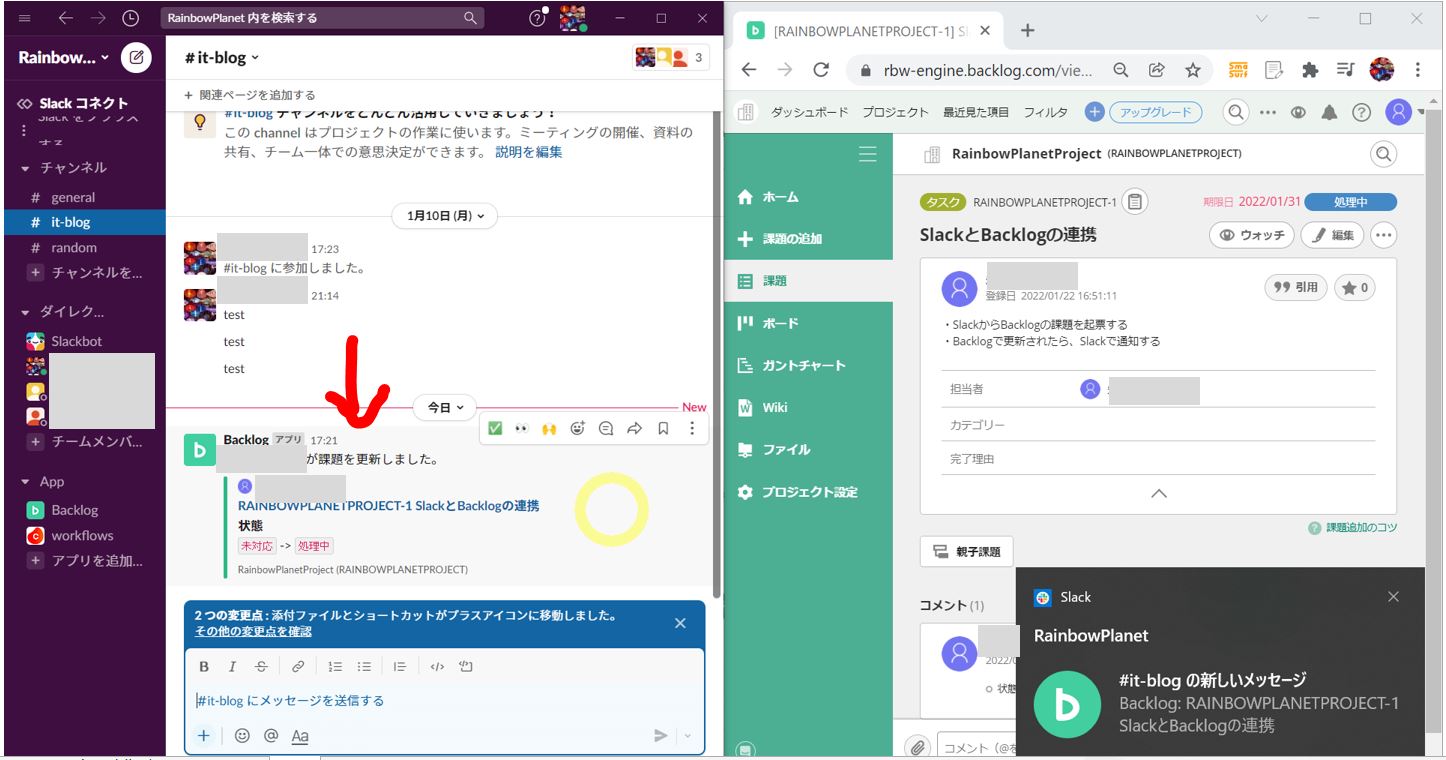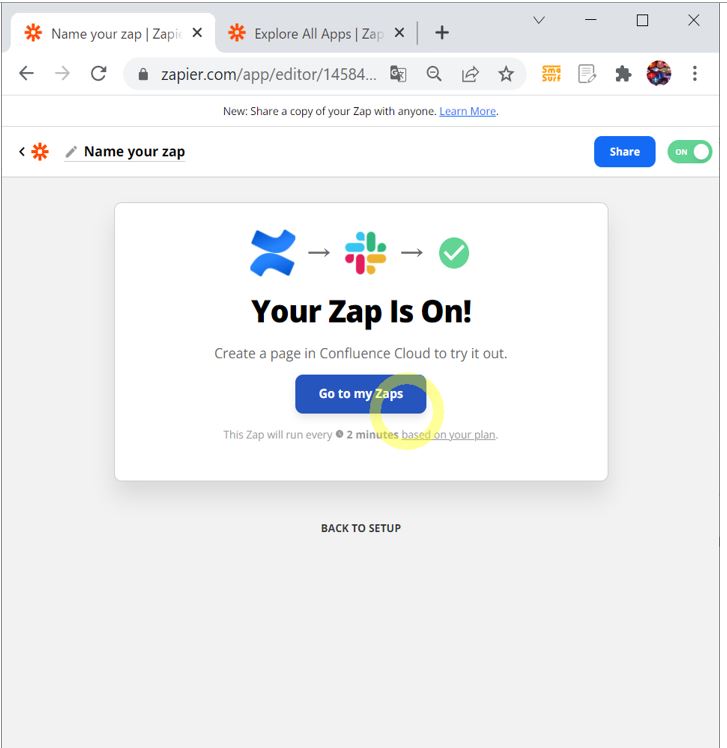<目次>
(1) Outlookの代行機能(代理人アクセス)の概要および出来る事/出来ない事の整理
(1-1) 「代理人アクセス機能」の概要
(1-2) 「代理人アクセス機能」の権限について
(1-3) 「代理人アクセス機能」のTipsや制約事項など
(1-4) 参考:自分のメールと予定表の管理を他のユーザーに許可する
(1) Outlookの代行機能(代理人アクセス)の概要および出来る事/出来ない事の整理
(1-1) 「代理人アクセス機能」の概要
・秘書やアシスタントが役員の代行をしたりする為の機能です。
・委譲した相手に対して、メール・予定・タスク等のCRUD操作(作成/参照/更新/削除)を許可できます
・権限も3段階あり、操作できる範囲をある程度コントロールできます
・委譲できる相手は、同一組織内のみ(Excahngeのグローバルアドレス帳に属する人)
・あくまで「委譲」(Send on Behalf=代理)であり、「本人」に成り代わるもの(Send As)ではありません
→メール上も「~が次の人の代理で送信しました:~」と表示されます
(図111)イメージ
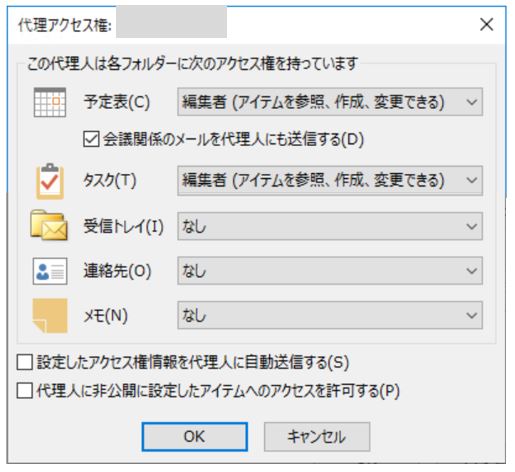
(1-2) 「代理人アクセス機能」の権限について
・権限は「参照者(Reviewer)」「作成者(Author)」「編集者(Editor)」の3つがあります。
・具体的に、予定表/タスク/受信トレイ/連絡先などOutlookの各種アイテムの操作が可能になります。
・「作成者」は代理人自身が作ったもののみ編集出来るが、「編集者」は委譲元(役員など)の人が作ったアイテムも編集できます
(表)
| 実行する処理 |
参照者
Reviewer |
作成者
Author |
編集者
Editor |
アイテムの閲覧
(Read) |
○ |
○ |
○ |
アイテムの作成/編集/削除/送信
(Create/Update/Delete/Send) |
× |
△
(※代理人自身で作成したもののみ操作可能) |
○ |
・設定は(図111)のように、アイテム毎に権限を設定でき、柔軟性があります
・デフォルトでは「カレンダー」と「タスク」が「編集者」で他は「なし」になっています
→秘書が役員の予定調整をするのに必要な設定がデフォルトになっています
→この権限の場合、秘書が代理で予定を「承諾」すると自動的に役員のカレンダーに予定が追加されます
・下方にある「代理人に非公開に設定した~」で、非公開にしたアイテムへのアクセス制御も可能です
(図111)
(1-3) 「代理人アクセス機能」のTipsや制約事項など
・代理人が送信した場合はFromに「~が次の人の代理で送信しました:~」と表示されます
・英語の場合は「XX on behalf of YY」と表示
・フォルダ単位の制御は出来ない(あくまで予定表/受信トレイ/連絡先、といった機能単位)
・代理送信(Send on Behalf)ではなく、本人として(Send As)送信したい場合は、組織の「Active Directory」の設定を編集する事で実現可能か。組織の管理者に問い合せてみると良いかも知れません。
(1-4) 「代理人アクセス機能」のTipsや制約事項など
(英語)
(日本語)